O NVIDIA Reflex é uma nova tecnologia presente nas placas GeForce e RTX que permite a redução da latência do sistema durante os jogos. Isso significa menos lag e uma resposta mais rápido, mas como ela funciona exatamente?
Com a chegada do suporte para essa tecnologia a cada vez mais títulos, é interessante entender se é um recurso que vale a pena o investimento e como essa redução de latência pode melhorar a experiência de jogo.
Leia também:
O que é para que serve o processador?
O que é Software?
O que é NVIDIA Reflex?
A tecnologia da NVIDIA Reflex tem como principal objetivo auxiliar os jogadores principalmente nos jogos mais competitivos, onde alguns milésimos de segundos de diferença de resposta podem significar a derrota ou a vitória.
Ela foi anunciada pela empresa na mesma época em que ela revelou as GPUs RTX série 3000, há quase 2 anos, mas como é preciso que os desenvolvedores dos jogos implementem esse suporte nos títulos, agora é que ela está se destacando já que está presente em diversos títulos.
O fator principal da NVIDIA Reflex é que ela diminui a latência do jogo, e para entender os benefícios dessa técnica é preciso saber o que é latência e porque essa redução pode significar uma melhoria na experiência.
Existem dois tipos de latência durante os jogos onlines. A primeira delas é a latência de rede, que também é chamada de ping, e significa o tempo que leva para que as suas ações no jogo sejam medidas e reproduzidas no servidor de internet. Por isso uma internet com velocidade maior geralmente traz respostas mais rápidas.
Porém a latência que a NVIDIA Reflex diminui é a latência do sistema. Nesse caso é o tempo de resposta para que suas ações no próprio hardware sejam lidas pelo sistema do computador. Por exemplo, ao clicar o mouse ou apertar uma tecla no teclado. Quanto menor a latência, mais rápido será esse tempo em que você clica e a ação acontece na tela.
Essa latência acontece em diversas fases. As principais são: o tempo que o dispositivo de entrada leva para processar sua ação e enviar para o computador, o tempo para a CPU processar essa entrada e enviar os frames para a GPU e serem renderizados, esse tempo em que eles entram em linha para que a GPU renderize completamente, o tempo que essa ação viaja através do computador, o tempo para a tela mostrar a nova imagem no monitor e todo o tempo desde o início da latência periférica até o final da latência da tela.
Vale ressaltar que esses tempos são muito rápidos, as vezes mínimos, mas na prática eles podem afetar bastante a jogabilidade. Em jogos, isso pode ser o atraso de um tiro na hora certa, ou da mira do mouse se movendo no momento exato, e por isso é tão importante em jogos competitivos.
Então, em resumo, o NVIDIA Reflex diminui ainda mais esses tempos através de um software de otimização do driver, e o resultado é que os cliques do mouse, a pontaria e respostas do teclado são bem mais rápidas.
A empresa garante que é possível reduzir a latência em até 20 milissegundos. Em alguns jogos, como Rainbow Six Siege, isso pode significar até 30% de redução e em outros, como Overwatch, a diferença é de até 50%. Ou seja, bastante.
“NVIDIA Reflex proporciona a vantagem competitiva definitiva. A latência mais baixa. O melhor tempo de resposta. Obtenha a vantagem competitiva que você precisa, latência abaixo de 25 milissegundos, com as GPUs GeForce™ RTX Série 30 e os monitores NVIDIA® G-SYNC®. Veja os inimigos antes, reaja mais rápido e melhore sua pontaria com esse revolucionário pacote tecnológico que otimiza a latência do sistema para jogos competitivos.”
Quais jogos já suportam a tecnologia?
Hoje em dias vários títulos já contam com esse suporte, e segundo o site oficial da NVIDIA essa é a lista:
- Apex Legends
- Battlefield 2042
- Bright Memory Infinite
- Call of Duty: Black Ops Cold War
- Call of Duty: Modern Warfare
- Call of Duty: Warzone
- Call of Duty: Vanguard
- CRSED F.O.A.D
- Deathloop
- Destiny 2
- Enlisted
- Escape from Tarkov
- F.I.S.T. Forged In Shadow Torch
- Fortnite
- Ghostrunner
- God of War
- iRacing
- Kovaak 2.0 The Meta
- Midnight Ghost Hunt
- Mordhau
- My Time at Sandrock
- Naraka: Bladepoint
- Overwatch
- Quake: Champions
- Rainbow Six Siege
- Rainbow Six Extraction
- Ready or Not
- Rust
- Shadow Warrior 3
- Soda Crisis
- Super People
- Splitgate
- Valorant
- Warface
- Warstride Challenges
- War Thunder
Formas de reduzir ainda mais a latência, sem usar software da NVIDIA
Se seu pc ou seu jogo preferido não contam com suporte para o NVIDIA Reflex ou até mesmo se conta e você quer diminuir ainda mais a latência dos jogos, é possível fazer algumas configurações para isso.
A primeira forma não é bem uma configuração e sim um investimento. Procure por periféricos, principalmente mouses, que contem com uma frequência maior ou com maior número de DPIs, que é o padrão usado para medir a sensibilidade do movimento do dispositivo. Quando maior o DPI, mais rápida será a velocidade do ponteiro.
Outro investimento nesse sentido é um monitor que tenha altas taxas de atualização, que podem ser de 144 Hz, 240 Hz e até mesmo 360 Hz em alguns modelos. Quanto maior essa taxa máxima no monitor, mais rápidas serão as respostas já que as imagens se formarão com mais velocidade. Caso o monitor tenha a tecnologia G-Sync, melhor ainda, basta ativá-la no Painel de Controle NVIDIA.
Caso o jogo não tenha suporte para a NVIDIA Reflex, ainda é possível ter uma pequena melhoria na jogatina através de algumas configurações manuais. No próprio painel de controle da NVIDIA é possível acionar um recurso chamado de NVIDIA Ultra Low Latency (dentro da opção “Manage 3D Settings”), o que também ajuda a diminuir a latência, mesmo que não no mesmo nível.
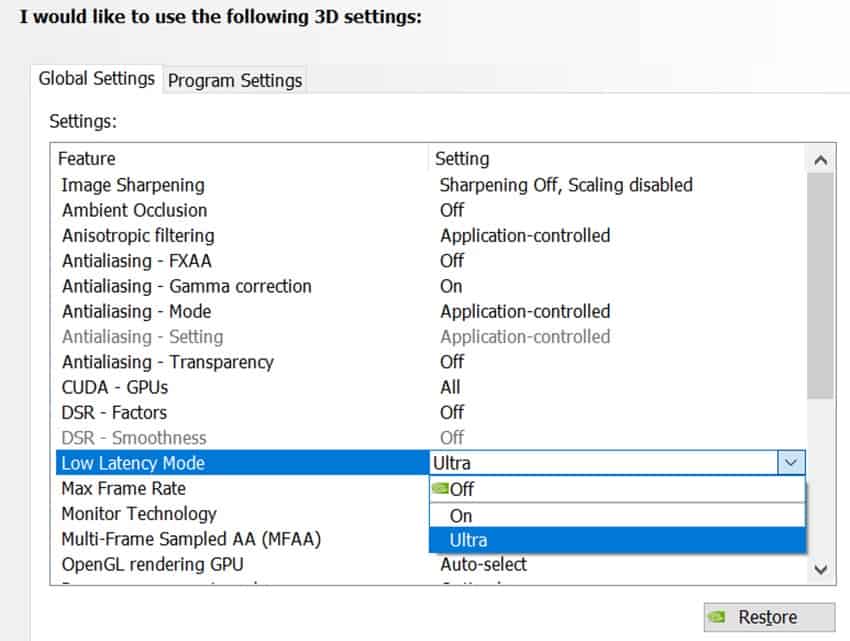
Dentro do jogo, desabilite a opção VSync, que está geralmente nas configurações de cada jogo.
Se você usa o Windows 10 na última versão, há uma opção para ativar o Modo de Jogo, que melhora o desempenho e faz com que o sistema dê prioridade para o processamento do mesmo. É só abrir o painel de configurações e ir na parte de jogos, onde tem “Modo de jogo” e ativar.



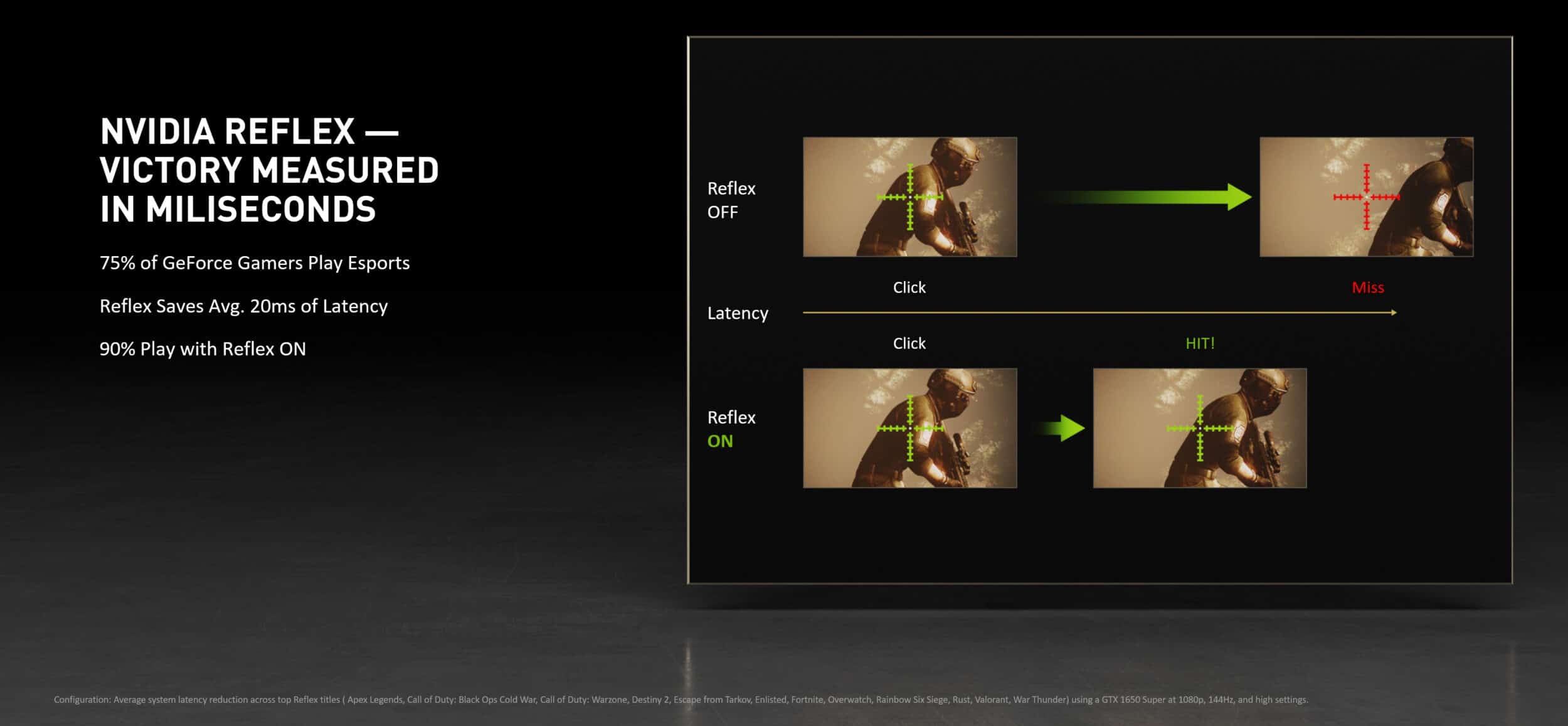

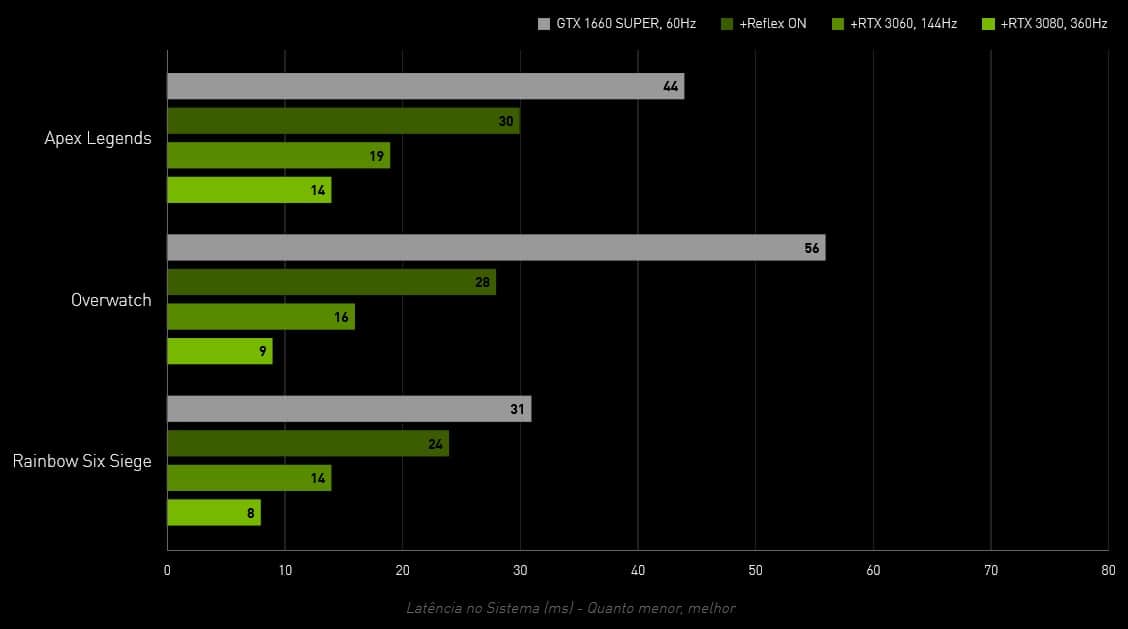







Deixe seu comentário